耳麦怎么连接台式电脑? 电脑耳麦连接方法分享
更新时间:2024-07-28 16:55:49作者:xtliu
在现代社会中耳麦已经成为我们日常生活中不可或缺的一部分,无论是用于游戏、听音乐还是进行视频通话,耳麦的使用已经变得越来越普遍。对于一些初次接触耳麦的人来说,如何正确连接耳麦到台式电脑却可能成为一个难题。接下来我们将分享一些简单易懂的电脑耳麦连接方法,帮助大家更好地使用耳麦。
具体步骤:
1.可以看到,我们耳麦上有三个线。分别是电源USB,还有耳机接线和麦线。

2.首先,小编下图给大家示意的是USB借口。是连接电源的。

3.之后这个,绿色头的线是耳机接线。是传输声音的。

4.还有这个红色的线头,这是麦的线。是用来说话滴。

5.了解线的名字。下面看一下主机后面。小编下图标记的是,USB接口。

6.之后,小编标记的是,三个口。其中绿色和粉色与耳麦上的相对应。

7.我们按照对应线,插好。即可安装。

8.等一会驱动安装好了,耳麦可以正常使用了。

以上就是如何将耳机连接到台式电脑的全部内容,如果你遇到这种问题,不妨尝试以上方法来解决,希望这对大家有所帮助。
耳麦怎么连接台式电脑? 电脑耳麦连接方法分享相关教程
-
 耳机应该连接电脑后面哪个接口 电脑耳麦插在哪个接口
耳机应该连接电脑后面哪个接口 电脑耳麦插在哪个接口2023-10-31
-
 台式电脑耳机怎么连接 台式电脑如何连接耳机
台式电脑耳机怎么连接 台式电脑如何连接耳机2024-03-25
-
 台式电脑怎么连接耳机说话 台式电脑如何插入耳机
台式电脑怎么连接耳机说话 台式电脑如何插入耳机2024-05-07
-
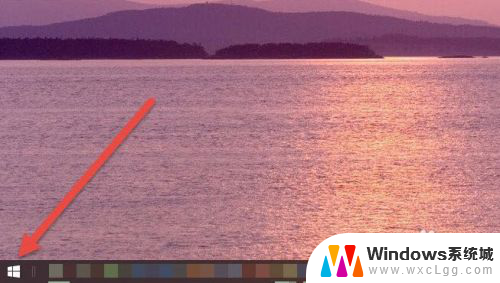 苹果耳机能连接台式电脑吗 AirPods耳机连接Windows电脑的步骤
苹果耳机能连接台式电脑吗 AirPods耳机连接Windows电脑的步骤2024-04-01
-
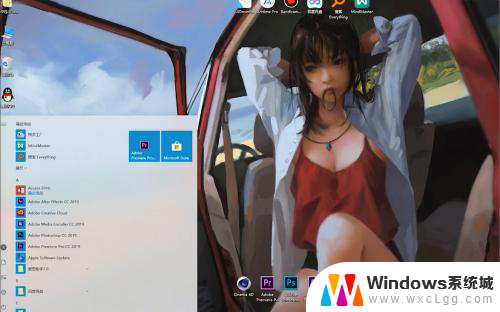 耳麦和电脑连接后没有声音怎么办 耳麦插在电脑上无声音怎么调整
耳麦和电脑连接后没有声音怎么办 耳麦插在电脑上无声音怎么调整2024-03-02
-
 有线耳机能连接台式电脑吗 有线耳机怎么连电脑
有线耳机能连接台式电脑吗 有线耳机怎么连电脑2024-03-22
电脑教程推荐
- 1 固态硬盘装进去电脑没有显示怎么办 电脑新增固态硬盘无法显示怎么办
- 2 switch手柄对应键盘键位 手柄按键对应键盘键位图
- 3 微信图片怎么发原图 微信发图片怎样选择原图
- 4 微信拉黑对方怎么拉回来 怎么解除微信拉黑
- 5 笔记本键盘数字打不出 笔记本电脑数字键无法使用的解决方法
- 6 天正打开时怎么切换cad版本 天正CAD默认运行的CAD版本如何更改
- 7 家庭wifi密码忘记了怎么找回来 家里wifi密码忘了怎么办
- 8 怎么关闭edge浏览器的广告 Edge浏览器拦截弹窗和广告的步骤
- 9 windows未激活怎么弄 windows系统未激活怎么解决
- 10 文件夹顺序如何自己设置 电脑文件夹自定义排序方法